win10怎么样调整cpu风扇转速 win10调整cpu风扇转速的图文教程
更新时间:2022-05-28 09:46:00作者:mei
CPU是电脑重要组成部分,而且CPU热传感器,在不同温度下它的转速都是不一样。通常情况下电脑CPU风扇转数在2000-2500转,有些用户想要调整一下cpu风扇转速,那么要怎么操作?本教程以win10系统为例,和大家图文详解in10调整cpu风扇转速的方法。
推荐:Win10专业版系统
1、右击桌面开始按钮,在弹出的菜单中选择设置菜单项。
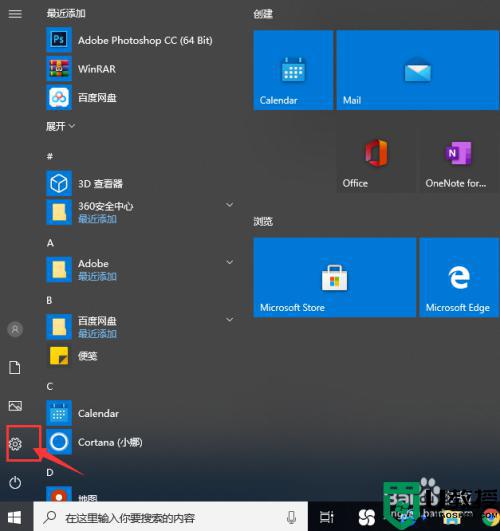
2、接下来就可以打开Windows10设置窗口,点击窗口中的”系统“图标。
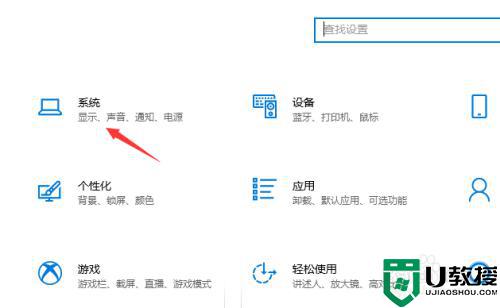
3、这时就会打开系统设置窗口,在窗口中点击左侧边栏的“电源和睡眠”菜单项。
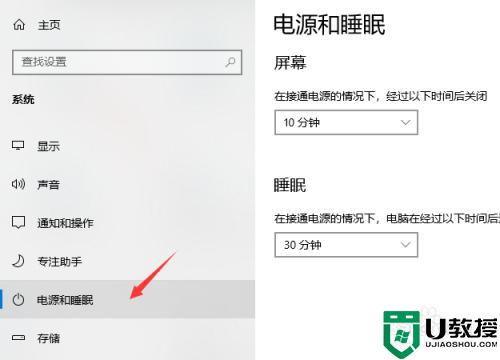
4、在右侧窗口中找到“其他电源设置“快捷链接,点击该链接。
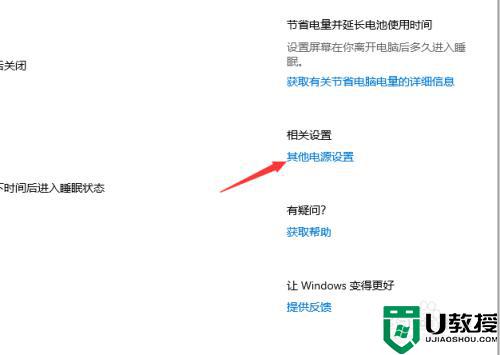
5、这时就可以打开电源选项窗口,在这里点击电源计划后面的“更改计划设置“快捷链接。
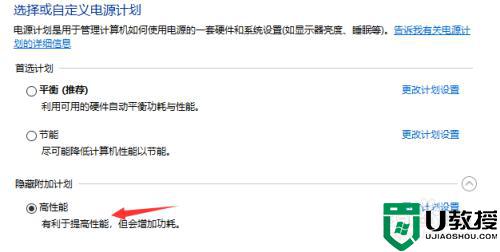
6、点击“更改高级电源设置”快捷链接。
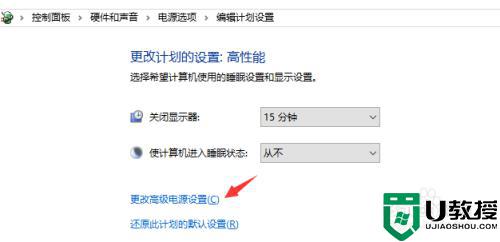
7、在打开的电源选项窗口中,点击“处理器电源管理 系统散热方式”菜单项,然后把“使用电池”与“接通电源”两项都设置为被动,最后点击确下按钮,这样就可以实现自动调节CPU转速了。
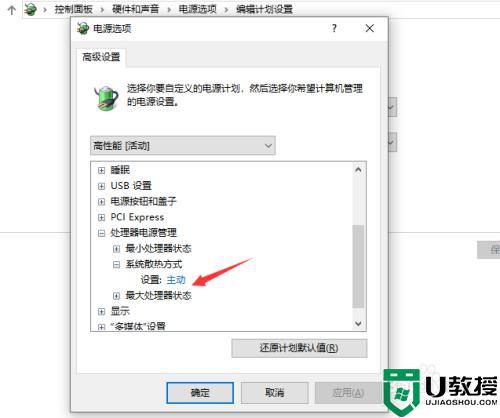
综上所述win10系统调整cpu风扇转速的图文教程,操作步骤并不复杂,有相同需求的小伙伴动手设置。
win10怎么样调整cpu风扇转速 win10调整cpu风扇转速的图文教程相关教程
- win10风扇转速怎么调节 win10如何调整风扇转速
- win10笔记本怎么调风扇转速 win10系统调风扇转速的教程
- win10风扇转速怎么调 教你调节win10风扇转速的方法
- win10风扇速度怎么调节 win10怎么设置风扇转速
- win10 cpu风扇一直转怎么办 win10电脑cpu风扇总是转处理方法
- 电脑风扇转速怎么设置 win10 win10电脑怎么设置风扇转速
- win10散热风扇怎么调 win10散热风扇调速度设置方法
- win10关机后cpu风扇和电源风扇还在转怎么办
- win10bios怎么设置风扇 win10笔记本bios设置风扇转速的方法
- win10重启风扇狂转怎么办 win10重启风扇一直狂转解决方法
- Win11如何替换dll文件 Win11替换dll文件的方法 系统之家
- Win10系统播放器无法正常运行怎么办 系统之家
- 李斌 蔚来手机进展顺利 一年内要换手机的用户可以等等 系统之家
- 数据显示特斯拉Cybertruck电动皮卡已预订超过160万辆 系统之家
- 小米智能生态新品预热 包括小米首款高性能桌面生产力产品 系统之家
- 微软建议索尼让第一方游戏首发加入 PS Plus 订阅库 从而与 XGP 竞争 系统之家
win10系统教程推荐
- 1 window10投屏步骤 windows10电脑如何投屏
- 2 Win10声音调节不了为什么 Win10无法调节声音的解决方案
- 3 怎样取消win10电脑开机密码 win10取消开机密码的方法步骤
- 4 win10关闭通知弹窗设置方法 win10怎么关闭弹窗通知
- 5 重装win10系统usb失灵怎么办 win10系统重装后usb失灵修复方法
- 6 win10免驱无线网卡无法识别怎么办 win10无法识别无线网卡免驱版处理方法
- 7 修复win10系统蓝屏提示system service exception错误方法
- 8 win10未分配磁盘合并设置方法 win10怎么把两个未分配磁盘合并
- 9 如何提高cf的fps值win10 win10 cf的fps低怎么办
- 10 win10锁屏不显示时间怎么办 win10锁屏没有显示时间处理方法

